Aufgrund seiner riesigen Musikbibliothek verfügt Spotify über Tausend von aktiven Nutzern. Um Datenvolumen zu schonen und Spotify Musik offline anzuhören, möchten immer mehr Nutzer Songs von Spotify herunterladen. Den einzelne Songs bei Spotify herunterladen – was so einfach klingt, wirft in der Praxis oft viele Fragen auf. In diesem umfassenden Leitfaden führen wir Sie Schritt für Schritt durch vier Methoden, damit Sie genau die Lösung finden, die perfekt zu Ihren Bedürfnissen passt, egal, ob Sie ein Spotify Premium haben.
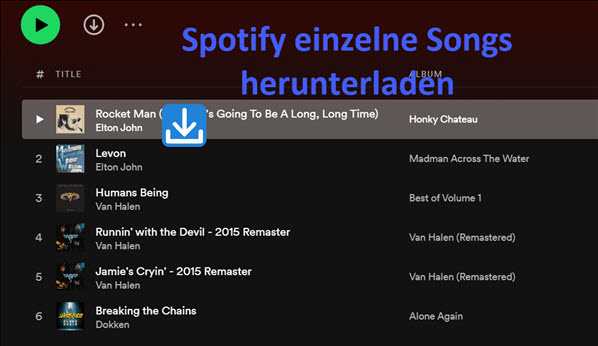
Teil 1. Kann man auf Spotify einzelne Songs herunterladen?
Nicht direkt. Wie wir alle wissen, kann ein Spotify Premium Nutzer Musik von Spotify downloaden, um sie offline anzuhören, aber nur für die gesamte Playlist und das Album. Wenn Sie einzelne Songs bei Spotify downloaden möchten, müssen Sie zuerst sie in einer Playlist hinzufügen und dann Spotify Playlist herunterladen. Und wegen des DRM-Schutzes können diese heruntergeladenen Spotify Songs lediglich auf der Spotify App oder autorisierten Geräten wiedergegeben werden, nicht auf anderen Geräten übertragen.
Für diejenigen, die kein Premium haben, aber Spotify einzelne Songs herunterladen wollen, empfehlen wir Ihnen die ultimative Lösung. Damit können Sie Spotify Songs lokal speichern und in gängige Formate umwandeln.
Ein professioneller Spotify Downloader konvertiert alle Spotify Songs, Playlists, Alben, Künstler und Podcast in 320kbps MP3, AIFF, WAV, FLAC, M4A und M4B ohne Qualitätsverlust. Dann können sie auf jedem Gerät übertragen und offline wiedergegeben werden, egal ob Sie Spotify Free oder Premium nutzen.
Teil 2. Spotify einzelnen Song zur Playlist hinzufügen & downloaden [Premium]
Mit einem Premium-Abo können Sie einzelne Lieder für die Offline-Wiedergabe speichern. Der Prozess funktioniert über einen kleinen Umweg, denn der Song muss zuerst zur Playlist hinzugefügt werden.
Spotify einzelnen Song downloaden auf dem PC
- Öffnen Sie die Spotify App auf Ihrem Computer. Suchen und finden Sie den einzelnen Song, den Sie herunterladen möchten.
- Klicken Sie auf die drei Punkte (...) rechts neben dem Songtitel. Ein Menü öffnet sich. Wählen Sie hier die Option „Zur Playlist hinzufügen“.
- Sie können nun eine Ihrer bestehenden Playlists auswählen oder die Option „Neue Playlist“ wählen, um eine Playlist nur für diesen einen Song zu erstellen.
- Gehen Sie nun zu der Playlist, zu der Sie den Song hinzugefügt haben. Oben in der Playlist-Ansicht sehen Sie ein „Herunterladen-Symbol (ein nach unten zeigender Pfeil)“. Klicken Sie darauf.
- Der Pfeil färbt sich grün, sobald der Download abgeschlossen ist. Alle Songs in dieser Playlist, inklusive des gerade hinzugefügten, sind nun auf Ihrem Gerät gespeichert und können ohne Internetverbindung innerhalb der Spotify-App abgespielt werden.
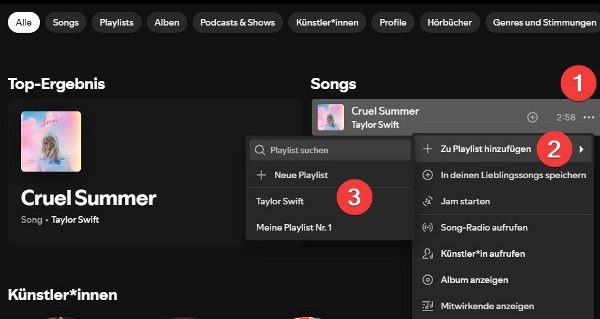
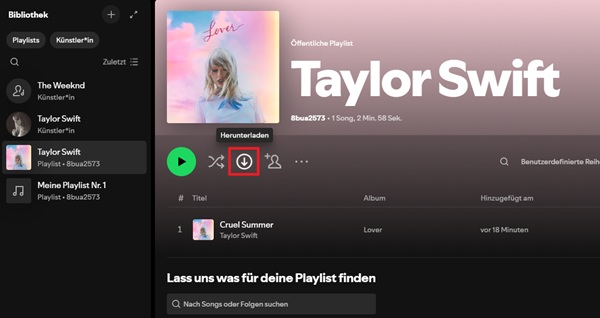
Spotify einzelne Lieder herunterladen auf dem Handy
- Führen Sie die Spotify App auf Ihr Handy aus und stellen Sie sicher, dass Sie mit Ihrem Premium-Konto eingeloggtsind.
- Suchen Sie das Lied, das Sie herunterladen möchten. Tippen Sie auf die drei Punkte („…“) neben dem Lied > „Zur Playlist hinzufügen“ > neue oder bestehende Playlist auswählen.
- Gehen Sie zu Ihrer Playlist, in der das Lied ist. In der Playlist tippen Sie oben auf den „Download“-Schalter (ein Pfeil nach unten).
- Dann wird die gesamte Playlist heruntergeladen, einschließlich Ihres Liedes.
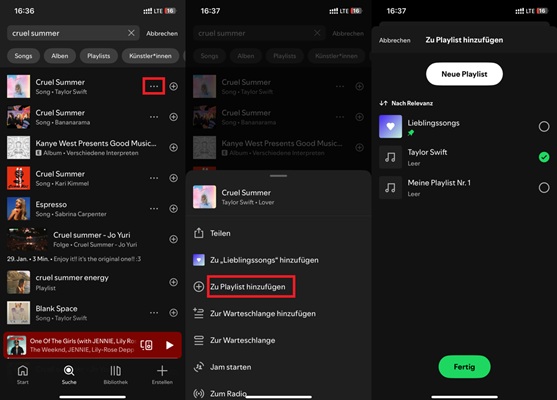
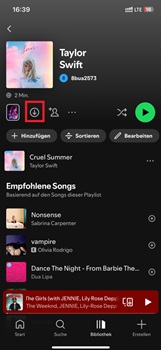
Teil 3. Spotify einzelne Songs herunterladen auf PC und Mac [Ohne Premium]
Um Spotify einzelne Lieder ohne Premium zu downloaden, benötigen Sie ein Spotify Downloader namens ViWizard Spotify Music Converter. Mit der Fortschrittliche Entschlüsselungstechnologie kann er DRM von Spotify in einem Klick entfernen und diese einzelnen Spotify Song in MP3, M4A, WAV, FLAC, etc. verlustfrei umwandeln. Nach dem Download werden alle ID3-Tags wie Künstler, Jahr, usw. beibehalten. Andere erweiterte anpassbare Einstellungen wie Bitrate und Samplerate stehen Ihnen zur Verfügung. Egal, wie viele Songs Sie herunterladen müssen, sie können mit 15× Download-Speed schnell erledigt werden.
Hauptfunktionen von ViWizard Spotify Music Converter
Gratis testen Gratis testen* 3,000,000+ Downloads
- Spotify Titel/Playlist/Alben/Podcast downloaden ohne Premium
- Ausgabeformate MP3, FLAC, WAV, M4A, AIFF, M4B zur Verfügung
- Audio-Qualität und ID3-Tags werden 100% behalten
- 15× schnelle Download-Speed und Batch-Download
- Unterstützt 320kbps als Bitrate und 48khz als Abtastrate
Schritt 1Spotify einzelne Lieder zu ViWizard auswählen
Installieren Sie ViWizard-Converter auf Ihren Computer. Nach der Installation starten Sie das Programm und loggen Sie sich bei Ihrem Konto. Ziehen Sie direkt einzelne Songs in das „Plus“-Symbol. Danach klicken Sie auf „Zur Liste hinzufügen“, um sie zur Konvertierungsliste hinzuzufügen.

Schritt 2Ausgabeeinstellungen bei Bedarf anpassen
Gehen Sie oben rechts zu „Menü“ > „Einstellungen“ und wählen Sie „Konvertierung“ aus. Hier können Sie das Ausgabeformat feststellen. Außerdem stehen die Bitrate und Samplerate zur Verfügung. Wenn Sie Liedtexte speichern speichen möchten, können Sie auch die Option aktivieren.

Schritt 3Spotify einzelne Songs in MP3 downloaden
Sobald die Einstellungen fertiggemacht werden, klicken Sie unten rechts auf den Button „Konvertieren“, um die Konvertierung von Spotify in MP3 zu starten. Nach einer Weile können Sie in dem Verlauf „Konvertiert“ sie finden. Dort können Sie mit dem integrierten Webplayer Spotify Downloads wiedergeben.

Jetzt haben Sie diese Spotify MP3 Songs auf dem PC oder Mac erhalten. Dann können Sie ohne Internetverbindung sie genießen. Wenn Sie möchten, können Sie sie auf anderen Geräten zur Offline-Hören übertragen, wie SD-Karte, USB-Stick.
Teil 4. Einzelne Lieder bei Spotify herunterladen auf Android und iPhone
Wenn Sie ein Handy nutzen und Spotify einzelne Lieder herunterladen möchten, sind Sie hier richtig. Telegram-Bots ist für Android, iPhone, Mac und Windows verfügbar und kann Musik von Spotify, Deezer, Apple Music, etc. im MP3-Format downloaden. Es nutzt hauptsächlich andere Quellen wie YouTube, um Audio zu extrahieren und bietet schnelle, kostenlose Downloads von Spotify einzelnen Songs ohne ein Konto.
Übliche Telegram-Bots:
- @spotifysavebot
- @SpotifyMusicDownloaderBot
- @MusicDownloaderRobot
- @SpotSeekBot
- @Spotify_downloa_bot
- Öffnen Sie die Telegram-App auf Ihrem Handy und tippen Sie auf „Suchen“ in der oberen rechten Ecke.
- Suchen Sie nach Ihrem gewünschten Spotify-Downloader-Telegram-Bot, z. B. @spotifysavebot oder @SpotSeekBot. Einige Telegram Bots bieten nur 25kbps als Bitrate, bitte beachten Sie die Auswahl.
- Wählen Sie den Bot aus den Suchergebnissen aus. Klicken Sie dann auf „Start“. (Bei iOS müssen Sie „/start“ eingeben und an den Bot senden.)
- Gehen Sie nun zur Spotify-App oder Webplayer und klicken Sie auf die „drei Punkte“ auf dem Song, den Sie herunterladen möchten, und wählen Sie dann „Teilen“ > „Spotify URL kopieren“.
- Fügen Sie den Link in das Chat-Feld ein und tippen Sie auf „Senden“. Sie können auch den Namen Ihres Spotify-Songs eingeben und dann die richtige Version aus der Ergebnisliste auswählen.
- Der Bot findet dann eine Quelle, die Sie herunterladen können. Tippen Sie auf das Symbol mit den drei Punkten und wählen Sie „In Dateien speichern“, um Spotify-Songs über den Telegram-Bot herunterzuladen.
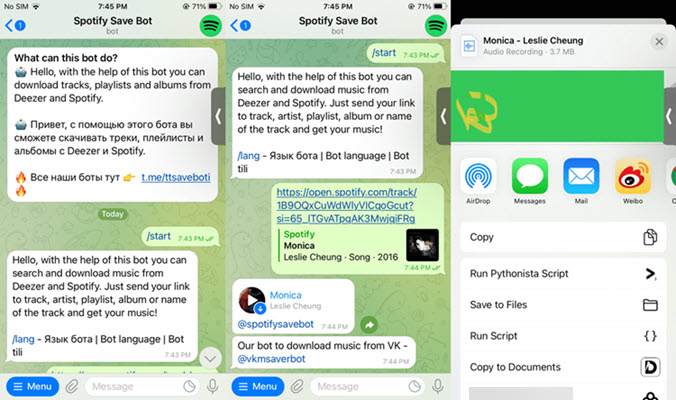
Teil 5. FAQs Spotify einzelne Lieder zu downloaden
Q1.Wo finde ich meine heruntergeladenen Songs bei Spotify?
A1.Die heruntergeladenen Songs sind innerhalb der Spotify-App verfügbar, nicht als echte Dateien auf Ihrem Gerät. Der Speicherort ist wie unten:
Windows: C:\Benutzer\Benutzernamen\AppData\Local\Spotify\Storage
Mac: /Benutzer/Benutzername/Library/Application Support/Spotify/PersistentCache/Storage
Android: Internal storage/Android/data/com.spotify.mobile.android.ui/files/spotifycache/Storage
Q2.Was passiert, wenn mein Spotify Premium endet?
A2.Wenn Ihr Premium-Abo ausläuft, verlieren Sie den Offline-Zugriff auf alle heruntergeladenen Inhalte. Die Lieder bleiben gespeichert, sind aber nicht mehr abspielbar, bis Sie wieder Premium haben.
Q3.Ist es legal, Spotify einzelne Songs als MP3 herunterzuladen?
A3.Das Herunterladen einzelner Spotify-Songs als MP3-Dateien ist eine rechtliche Grauzone, die Situation muss auf zwei Ebenen betrachtet werden.
Spotify Allgemeinen Geschäftsbedingungen (AGB) wird unmissverständlich festgelegt, dass das Kopieren, Mitschneiden, Rippen der Vervielfältigung der über den Dienst gestreamten Inhalte strengstens verboten ist. Das deutsche Urheberrecht erlaubt unter bestimmten Umständen eine sogenannte Privatkopie (§ 53 UrhG).
Daher ist es am besten, Spotify Downloads nur als private Zwecke zu nutzen.
Fazit
Mit obigen Inhalten können Sie Spotify einzelnen Lieder herunterladen auf PC, Mac, Android und iPhone. Für Spotify Premium Nutzer kann man Spotify einzelne Songs zur Playlist hinzufügen und herunterladen. Wenn Sie kein Premium haben, ist ViWizard Spotify Music Converter die besten Option, der hochwertige Klangqualität und schnelle Download-Speed bietet. Jetzt versuchen Sie kostenlos den Converter.
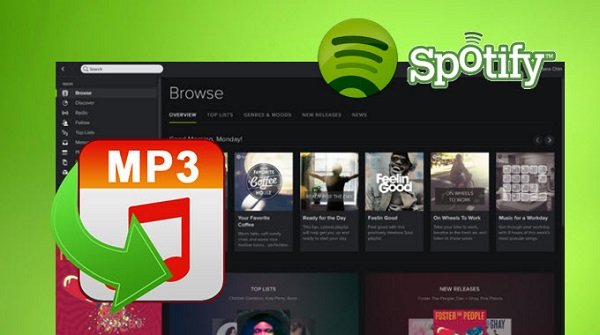
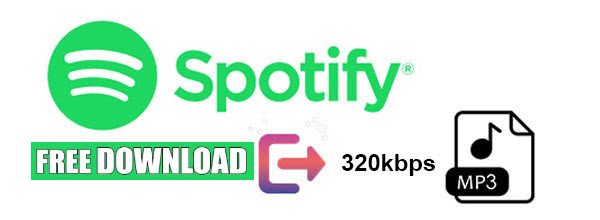
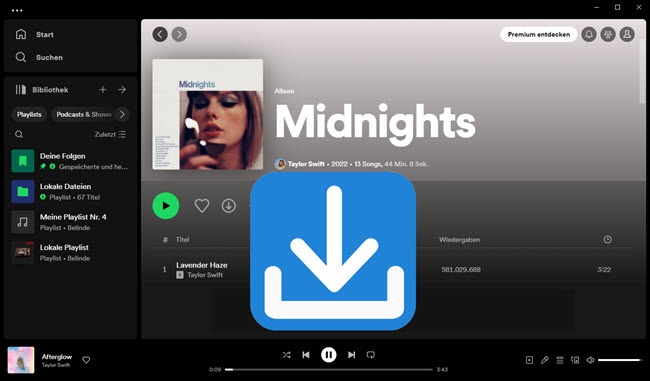



Ein Kommentar hinterlassen (0)